电脑视频没有声音怎么办
播放视频没有声音

播放视频没有声音1. 引言 (建议字数:100字)无论是在电脑,手机还是其他设备上播放视频,如果没有声音,都会让用户感到困惑和不满。
这个问题是相当常见的,但是它可以有多种原因。
本文将探讨一些可能导致播放视频没有声音的问题,并提供一些实用的解决方法。
2. 检查硬件设置 (建议字数:200字)首先,我们应该检查设备的硬件设置。
确保音量调节按钮未被无意中关闭或静音。
在电脑上,检查扬声器和耳机是否正确连接,以及音频插孔是否损坏。
对于移动设备,检查音频输出端口是否受到灰尘或污垢的影响,并清洁它们。
3. 调整音量和音频设置 (建议字数:200字)如果硬件设置正常,那么可以尝试调整音量和音频设置。
对于计算机用户,右击音量图标并选择“音量混合器”选项,确保各个应用程序和设备的音量未被无意中设置为静音或调低。
对于移动设备,打开设置菜单,找到声音或音频选项,并确保音量设置适当。
4. 检查音频驱动程序 (建议字数:200字)音频驱动程序也可能是导致视频无声的问题。
首先,确保你的设备上的驱动程序已经更新到最新版本。
你可以前往设备制造商的官方网站,下载并安装最新的驱动程序。
此外,还可以尝试卸载音频驱动程序并重新安装它,以消除可能的软件冲突。
5. 检查视频文件本身 (建议字数:200字)有时,视频文件本身可能存在问题,导致无法播放声音。
尝试将文件播放在其他播放器上,例如VLC媒体播放器,看是否有声音。
如果在其他播放器上有声音,那么问题可能是与你当前使用的播放器相关。
尝试更新或更改播放器设置。
6. 寻求专业帮助 (建议字数:200字)如果经过以上步骤后,仍然无法解决问题,那么可能是设备硬件或软件方面的更深层次的问题。
在这种情况下,最好寻求专业的技术支持。
与设备制造商联系,或找到一个可靠的技术专家,他们可以帮助你进一步诊断和修复问题。
7. 结论 (建议字数:100字)播放视频没有声音是一个常见但令人沮丧的问题。
然而,幸运的是,它通常可以通过检查硬件设置,调整音量和音频设置,检查音频驱动程序,检查视频文件本身或寻求专业帮助来解决。
电脑放视频突然没声音是什么原因导致

电脑放视频突然没声音是什么原因导致有时候我们用电脑看视频的时候,可能会遇到看视频没声音的问题,怎么办?下面小编教大家电脑放视频突然没声音的解决方法,供您参考。
电脑放视频突然没声音的解决方法第一步:1)开始-控制面板-Internet选项(双击),在打开的Internet 属性窗口点击:高级,在设置中找到多媒体,左键点击:在网页中播放动画*和在网页中播放声音,在这两项前面的小方框内打上勾,然后点击:确定;2)我们再在Internet属性窗口。
点击:安全-自定义级别(C),在弹出的安全设置-Internet区域窗口,找到:Activex控件和插件,选择其属下各项中的:启用。
第二步:修改注册表值。
1)上网不能看视频注册表路径:HKEY_LOCAL_MACHINE\SOFTWARE\Microsoft\InternetExplor er\ActiveXCompatibility开始-运行(输入regedit.exe)-确定或者回车,打开注册表编辑器,按上述路径展开,在ActiveXCompatibility的展开项中找到:{D27CDB6E-AE6D-11CF-96B8-444553540000},删除,退出注册表编辑器,按F5刷新。
安装我们下载好了的Flash插件。
2)看视频无声音注册表路径:HKEY_LOCAL_MACHINE\SOFTWARE\Microsoft\WindowsNT\C urrentVersion\Drivers32我们按上述路径展开,左键点击:Drivers32,在Drivers32对应的右侧窗口,右键单击:空白处-新建-字符串值(S);我们把新建项命名为:wavemapper,并双击:wavemapper,在弹出的编辑字符串窗口的数值数据栏输入:msacm32.drv后点击:确定,退出注册表编辑器,重启电脑。
PS:上网不能看视频也可以按如下方法处理试试:上网打开视频,如果没有图像,如下图:我们可以右键单击屏幕,左键点击下拉菜单中的设置;我们在弹出的小窗口中,点击:启用硬件加速,去掉前面的勾。
电脑看视频没有声音该怎么办

电脑看视频没有声音该怎么办关于电脑看视频没有声音的问题,你知道该怎么办吗?下面就由小编来给你们说说电脑看视频没有声音的原因及解决方法吧,希望可以帮到你们哦!电脑看视频没有声音的解决方法一1、先检查一下电脑右下角的小喇叭图标,看音量是否调到了最小,或者静音了,如果有请调之。
2、问题如果没有解决的话,在桌上面,我的电脑右键->管理->设备管理器,找到声音、视频和游戏控制器,双击展示,如果一旦下面有一项中出现了“黄色的感叹号”,那么就是声卡驱动出问题了,解决的方法,安装声卡驱动(去官方下载,或者有备份过驱动的恢复驱动,再或者简单一点的,下载个驱动精灵,让它寻找有问题的驱动更新一下就解决了),如下图所示:3、或者打开控制面板,找到声音和音频设备,双击打开,如果出现如下图所示的情况,设备音量这一项都无法调节,音频中默认设备显示没有播放设备、没有录音设备,那么就按照上面的步骤来安装声卡驱动吧。
电脑看视频没有声音的解决方法二1、查看任务栏音量图标,是否点击成静音了,音量是否调到最小了。
2、检查发音设备,耳机、音箱,各个接线连接是否正常,插口是否插对。
耳机音箱上是否正常工作是否有接通电源。
3、查看耳机音箱上的音量调解开关是否调到了最小或者设置了静音。
4、检查windows自带的播放软件RealPlayer和Windows media Player的音量是否都调解成最小或者设置了静音。
5、检查BIOS声音设置选项是否设置了声卡禁用。
6、检查声卡驱动是否损坏。
如果声卡驱动还在,但还是没有声音,就只有从新装声卡驱动了。
如果有买电脑的原代的声卡驱动盘,则直接斜载掉,然后重装。
7、将声卡的驱动光盘放入光驱,右击“声音、视频和游戏控制器”下的?号选项,选“更新驱动程序”,打开“硬件更新向导”,选“是,仅这一次”——“下一步”——“自动安装软件”——“下一步”。
如何修复电脑无声音问题
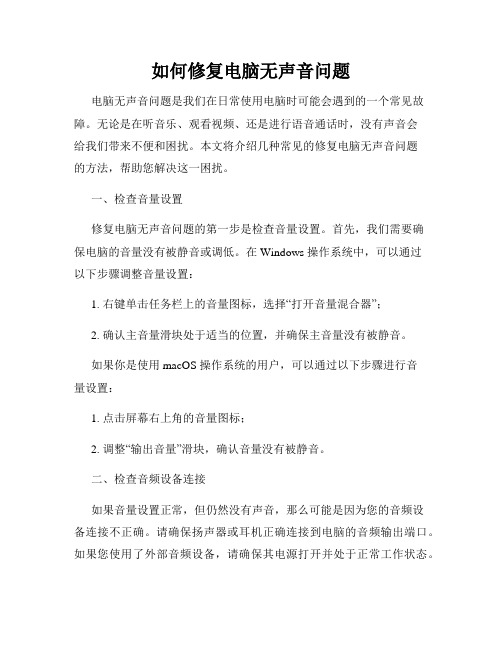
如何修复电脑无声音问题电脑无声音问题是我们在日常使用电脑时可能会遇到的一个常见故障。
无论是在听音乐、观看视频、还是进行语音通话时,没有声音会给我们带来不便和困扰。
本文将介绍几种常见的修复电脑无声音问题的方法,帮助您解决这一困扰。
一、检查音量设置修复电脑无声音问题的第一步是检查音量设置。
首先,我们需要确保电脑的音量没有被静音或调低。
在 Windows 操作系统中,可以通过以下步骤调整音量设置:1. 右键单击任务栏上的音量图标,选择“打开音量混合器”;2. 确认主音量滑块处于适当的位置,并确保主音量没有被静音。
如果你是使用 macOS 操作系统的用户,可以通过以下步骤进行音量设置:1. 点击屏幕右上角的音量图标;2. 调整“输出音量”滑块,确认音量没有被静音。
二、检查音频设备连接如果音量设置正常,但仍然没有声音,那么可能是因为您的音频设备连接不正确。
请确保扬声器或耳机正确连接到电脑的音频输出端口。
如果您使用了外部音频设备,请确保其电源打开并处于正常工作状态。
三、检查音频驱动程序音频驱动程序是控制电脑音频设备和软件之间通信的重要组成部分。
如果电脑的音频驱动程序损坏或过期,可能会导致无声音问题。
您可以按照以下步骤检查和更新音频驱动程序:在 Windows 操作系统中,可以通过以下步骤检查和更新音频驱动程序:1. 按下 Win + X 键,在弹出的快捷菜单中选择“设备管理器”;2. 在设备管理器中展开“声音、视频和游戏控制器”选项;3. 右键单击音频设备,选择“更新驱动程序”。
在 macOS 操作系统中,可以通过以下步骤检查和更新音频驱动程序:1. 点击苹果菜单,选择“关于本机”;2. 在弹出的窗口中选择“软件更新”;3. 如果有可用的更新,找到与音频驱动程序相关的更新,点击“安装”。
四、运行音频故障排除工具如果您仍然遇到电脑无声音问题,可以尝试运行系统提供的音频故障排除工具,以帮助您诊断和修复问题。
在 Windows 操作系统中,可以按照以下步骤运行音频故障排除工具:1. 按下 Win + I 键,打开“设置”;2. 点击“更新和安全”选项;3. 在左侧菜单中选择“故障排除”;4. 在右侧窗口中找到“音频播放”并点击“运行该故障排除程序”。
笔记本电脑视频对方听不到声音怎么办

笔记本电脑视频对方听不到声音怎么办我们在使用QQ与别人视频(语音)时,对方听不到自己的声音,这其实是个很常见的故障,那要怎么解决呢,下面店铺给大家讲解一下关于笔记本电脑视频对方听不到声音的解决方法,希望大家喜欢!笔记本电脑视频对方听不到声音的解决方法声卡的驱动安装是否正确:可以“设备管理器”中查看声卡驱动是否安装。
在Win8.1系统中可以在左下角Win图标上右击,然后选择“设备管理器”,打开“设备管理器”对话框,如下图所示,该电脑的声卡驱动已经安装好了。
说明:如果没有安装可以下载声卡驱动来安装,当然你也可以使用第三方驱动软件来检测,来安装适合的驱动。
检查麦克风否插好:注意麦克风和扬声器(耳机)插孔不能差错哦。
说明:如果自己电脑没有声音,可以检查扬声器或耳机是否插好。
检查麦克风是否打开,音量是否太小:打开麦克风设备后,仍然不好使,可以“控制面板”中单击“声音”,打开“声音”对话框,然后双击“扬声器”,打开“扬声器属性”,在“级别”选项卡,将“麦克风”音量调大即可,然后依次单击“确定”来完成操作。
说明:如果自己电脑没有声音,可以检查Audio output是否静音。
如果静音或声音太小,调大即可。
QQ视频查看:在视频窗口,看麦克风是否静音或声音太小。
说明:如果自己电脑没有声音,可以看扬声器是否静音或声音太小。
QQ音视频设置:单击QQ主面板下面的“设置”图标,打开“系统设置”对话框,在“基本设置”选项卡,左侧单击“音视频”,右侧单击“语音设置”,这时候打开“语音视频”对话框,在语音选项卡,可以进行设置,设置好后依次单击“确定”即可。
说明:感觉麦克风声音太小,你可以选择“自动调节麦克风音量”前复选框去掉来手动调节麦克风音量。
硬件问题:如果电脑的硬件出了问题,就需要专业维修或者更换新的硬件了。
电脑播放视频没声音是什么原因
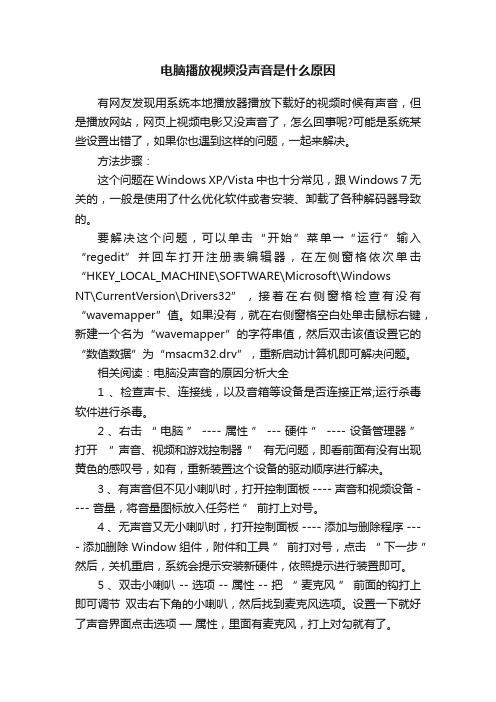
电脑播放视频没声音是什么原因有网友发现用系统本地播放器播放下载好的视频时候有声音,但是播放网站,网页上视频电影又没声音了,怎么回事呢?可能是系统某些设置出错了,如果你也遇到这样的问题,一起来解决。
方法步骤:这个问题在Windows XP/Vista中也十分常见,跟Windows 7无关的,一般是使用了什么优化软件或者安装、卸载了各种解码器导致的。
要解决这个问题,可以单击“开始”菜单→“运行”输入“regedit”并回车打开注册表编辑器,在左侧窗格依次单击“HKEY_LOCAL_MACHINE\SOFTWARE\Microsoft\WindowsNT\CurrentVersion\Drivers32”,接着在右侧窗格检查有没有“wavemapper”值。
如果没有,就在右侧窗格空白处单击鼠标右键,新建一个名为“wavemapper”的字符串值,然后双击该值设置它的“数值数据”为“msacm32.drv”,重新启动计算机即可解决问题。
相关阅读:电脑没声音的原因分析大全1 、检查声卡、连接线,以及音箱等设备是否连接正常;运行杀毒软件进行杀毒。
2 、右击“ 电脑” ---- 属性” --- 硬件” ---- 设备管理器” 打开“ 声音、视频和游戏控制器” 有无问题,即看前面有没有出现黄色的感叹号,如有,重新装置这个设备的驱动顺序进行解决。
3 、有声音但不见小喇叭时,打开控制面板 ---- 声音和视频设备 ---- 音量,将音量图标放入任务栏” 前打上对号。
4 、无声音又无小喇叭时,打开控制面板 ---- 添加与删除程序 ---- 添加删除 Window 组件,附件和工具” 前打对号,点击“ 下一步” 然后,关机重启,系统会提示安装新硬件,依照提示进行装置即可。
5 、双击小喇叭 -- 选项 -- 属性 -- 把“ 麦克风” 前面的钩打上即可调节双击右下角的小喇叭,然后找到麦克风选项。
设置一下就好了声音界面点击选项—属性,里面有麦克风,打上对勾就有了。
电脑看视频老是没有声音怎么办
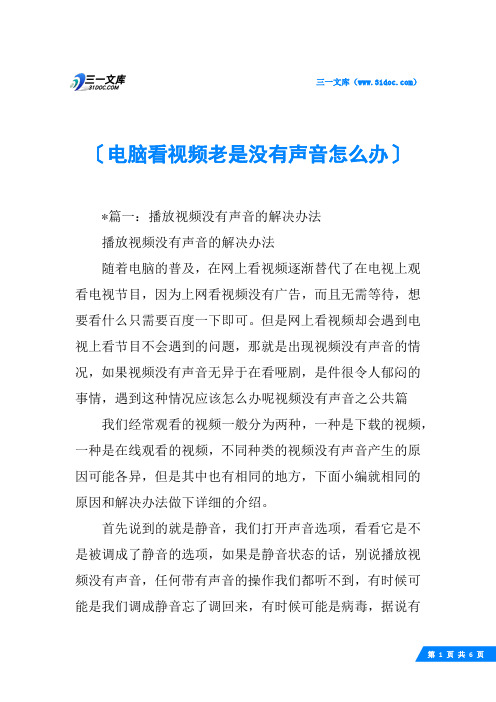
三一文库()〔电脑看视频老是没有声音怎么办〕*篇一:播放视频没有声音的解决办法播放视频没有声音的解决办法随着电脑的普及,在网上看视频逐渐替代了在电视上观看电视节目,因为上网看视频没有广告,而且无需等待,想要看什么只需要百度一下即可。
但是网上看视频却会遇到电视上看节目不会遇到的问题,那就是出现视频没有声音的情况,如果视频没有声音无异于在看哑剧,是件很令人郁闷的事情,遇到这种情况应该怎么办呢视频没有声音之公共篇我们经常观看的视频一般分为两种,一种是下载的视频,一种是在线观看的视频,不同种类的视频没有声音产生的原因可能各异,但是其中也有相同的地方,下面小编就相同的原因和解决办法做下详细的介绍。
首先说到的就是静音,我们打开声音选项,看看它是不是被调成了静音的选项,如果是静音状态的话,别说播放视频没有声音,任何带有声音的操作我们都听不到,有时候可能是我们调成静音忘了调回来,有时候可能是病毒,据说有种静音病毒,小编是没有中过招,不知道其威力如何,如果非人为静音的话就可能中毒了,找个专杀工具查杀下即可。
说到了声音,不得不提到的就是声卡的驱动,一般情况下驱动程序是不会有问题的,但是如果你更新过驱动程序那就不一样,很多时候就是在更新驱动之后出现了问题,此时我们只需要还原到原来的驱动程序问题一般就会解决,如果还不行的话,可以试着卸载驱动程序后重新安装驱动程序。
下面小编讲一个大家容易忽略的问题,那就是“服务”。
许多程序的运行都依赖着它相关的服务,如果服务未开启的它,它就不能正常运行,声音也有依赖的服务就是WindowsAudio,我们右击我的电脑,点击管理,找到服务选项,双击进入,找到WindowsAudio选项看它是否开启了,如果没有,把它开启并设为自动即可。
如果你使用的是耳机或者音响的话,就不能光找系统的问题了,这些硬件出现问题同样可能导致我们的视频没有声音,如果你使用的是笔记本的话,可以把外置的耳机或者音响拔掉,如果有声音就证明是这些外置设备出现问题,没有就是系统本身问题。
电脑无法播放声音的原因及解决方法
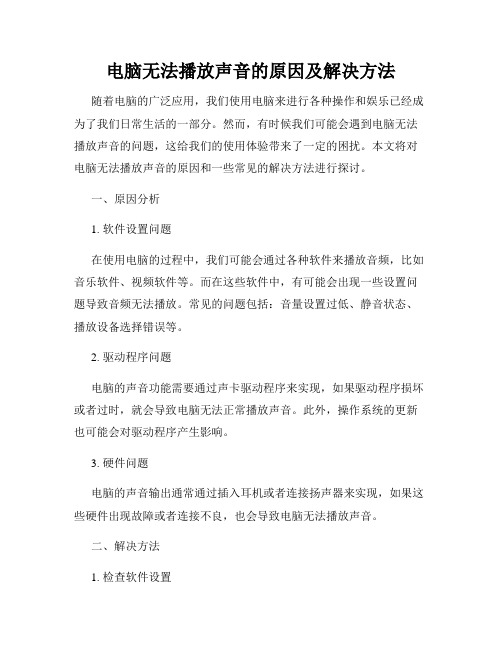
电脑无法播放声音的原因及解决方法随着电脑的广泛应用,我们使用电脑来进行各种操作和娱乐已经成为了我们日常生活的一部分。
然而,有时候我们可能会遇到电脑无法播放声音的问题,这给我们的使用体验带来了一定的困扰。
本文将对电脑无法播放声音的原因和一些常见的解决方法进行探讨。
一、原因分析1. 软件设置问题在使用电脑的过程中,我们可能会通过各种软件来播放音频,比如音乐软件、视频软件等。
而在这些软件中,有可能会出现一些设置问题导致音频无法播放。
常见的问题包括:音量设置过低、静音状态、播放设备选择错误等。
2. 驱动程序问题电脑的声音功能需要通过声卡驱动程序来实现,如果驱动程序损坏或者过时,就会导致电脑无法正常播放声音。
此外,操作系统的更新也可能会对驱动程序产生影响。
3. 硬件问题电脑的声音输出通常通过插入耳机或者连接扬声器来实现,如果这些硬件出现故障或者连接不良,也会导致电脑无法播放声音。
二、解决方法1. 检查软件设置首先,我们可以在软件中检查音量设置。
确保音量设置适中,不要设置过低或者静音状态。
其次,确认播放设备是否选择正确,比如如果使用外接扬声器,需要选择扬声器作为播放设备。
2. 更新或重新安装驱动程序如果软件设置正常,但仍然无法播放声音,很可能是因为驱动程序出现问题。
我们可以通过以下方式解决驱动程序的问题:a. 更新驱动程序:可以通过访问电脑制造商的官方网站或者声卡制造商的官方网站进行驱动程序的下载和更新。
在下载和安装驱动程序之前,务必先确保备份好重要的文件和设置。
b. 重新安装驱动程序:在设备管理器中找到声卡设备,选择卸载驱动程序。
然后,重启电脑并重新安装最新版本的驱动程序。
3. 检查硬件连接和故障如果软件设置和驱动程序都没有问题,那么很可能是硬件出现了故障或者连接不良。
我们可以采取以下步骤检查硬件问题:a. 检查音频线和插头连接是否良好。
确保插入扬声器或耳机的音频线没有松动或损坏。
b. 尝试更换新的耳机或扬声器,如果能够正常播放声音,那么说明原来的设备可能出现了故障。
电脑网页看电影没声音怎么回事
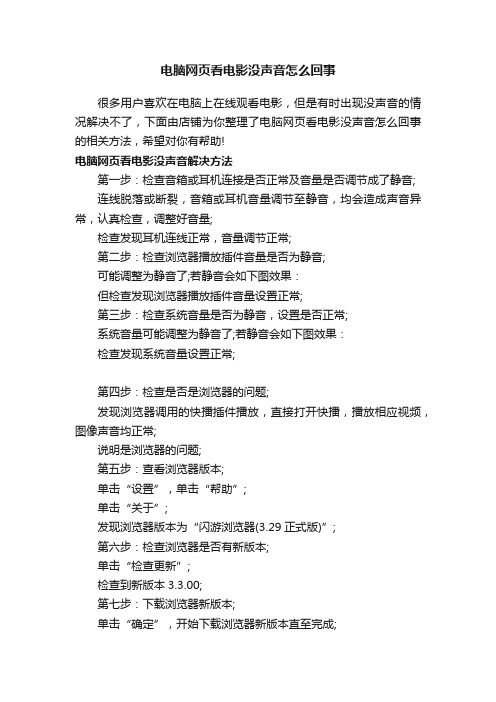
电脑网页看电影没声音怎么回事
很多用户喜欢在电脑上在线观看电影,但是有时出现没声音的情况解决不了,下面由店铺为你整理了电脑网页看电影没声音怎么回事的相关方法,希望对你有帮助!
电脑网页看电影没声音解决方法
第一步:检查音箱或耳机连接是否正常及音量是否调节成了静音;
连线脱落或断裂,音箱或耳机音量调节至静音,均会造成声音异常,认真检查,调整好音量;
检查发现耳机连线正常,音量调节正常;
第二步:检查浏览器播放插件音量是否为静音;
可能调整为静音了;若静音会如下图效果:
但检查发现浏览器播放插件音量设置正常;
第三步:检查系统音量是否为静音,设置是否正常;
系统音量可能调整为静音了;若静音会如下图效果:
检查发现系统音量设置正常;
第四步:检查是否是浏览器的问题;
发现浏览器调用的快播插件播放,直接打开快播,播放相应视频,图像声音均正常;
说明是浏览器的问题;
第五步:查看浏览器版本;
单击“设置”,单击“帮助”;
单击“关于”;
发现浏览器版本为“闪游浏览器(3.29正式版)”;
第六步:检查浏览器是否有新版本;
单击“检查更新”;
检查到新版本3.3.00;
第七步:下载浏览器新版本;
单击“确定”,开始下载浏览器新版本直至完成;
第八步:安装新版本浏览器;
由于用的绿色版闪游浏览器,无须安装,直接切换至新版本; 确定退出,切换至新版本浏览器(3.3.00);
结果:新版本浏览器正常播放相应电影,图像声音均正常;。
电脑打开网页视频却没有声音是怎么回事

电脑打开网页视频却没有声音是怎么回事
电脑打开网页视频却没有声音是怎么回事?相信有不少用户会遇到其他软件声音正常,但是看网页视频的时候就没有声音,那么该如何解决这个问题?请看下文具体解决办法。
解决办法:
一般情况下,如果其他程序软件都可以正常发出声音,只有网页视频无法发出声音的话,那应该就是win7电脑中某些优化软件过度优化,将电脑中的解码器卸载掉了造成的,下面,咱们具体来介绍一下解决的办法:
1.首先,咱们同时按下键盘上的win+R快捷键打开电脑的运行窗口,然后在窗口中输入regedit并单击回车,这样就可以打开win7电脑的注册表编辑器窗口了。
2.在打开的注册表编辑器窗口中,咱们依次点击展开左侧菜单中的
HKEY_LOCAL_MACHINE/SOFTWARE/Microsoft/Windows NT/CurrentVersion/Drivers32,然后在右侧窗口中找到wavemapper选项。
3.咱们双击打开wavemapper选项,然后在弹出来的编辑窗口中,咱们将数值数据修改为
“msacm32.drv”,最后点击确定保存设置即可。
1。
微信电脑版视频没声音

微信电脑版视频没声音随着科技的不断发展和互联网的快速普及,微信成为了人们生活中无法或缺的一部分。
人们通过微信可以进行即时通讯、语音通话、视频通话等各种功能。
然而,有时在使用微信电脑版时,我们可能会遇到一些问题,比如视频没有声音。
那么,为什么微信电脑版会出现这种情况呢?我们该如何解决这个问题呢?本文将对微信电脑版视频没有声音的原因和解决方法进行探讨。
一、原因分析:1. 音量设置问题:首先,我们需要检查一下我们的音量设置是否正确。
在电脑上调节音量的方式有很多种,我们可以通过键盘上的音量控制按钮或者在系统的音量控制面板中调节音量大小。
有的时候,我们可能会不小心将音量调到了最小或者静音状态,这就导致了视频没有声音的问题。
2. 静音模式:有些电脑上可能有静音模式的功能,一旦开启了静音模式,所有的声音都会被屏蔽掉,包括微信电脑版的视频声音。
我们需要检查一下电脑是否处于静音模式下。
3. 驱动问题:电脑上的声卡驱动如果有问题,也有可能导致视频没有声音。
我们可以通过检查电脑的设备管理器中的声音设备来确认驱动是否正常运行。
4. 软件问题:微信电脑版本身也有可能存在一些软件问题,导致视频声音无法正常播放。
这时候,我们可以尝试重新安装微信电脑版或者升级到最新版本来解决问题。
二、解决方法:1. 调整音量设置:首先,我们需要确保电脑的音量设置正确。
我们可以找到电脑屏幕下方的音量图标,右键点击并选择“打开音量调节器”,然后调整音量大小。
另外,我们还可以使用电脑键盘上的音量控制按钮进行调整。
2. 关闭静音模式:如果电脑处于静音模式下,我们需要取消静音模式。
我们可以尝试按下键盘上的静音按钮或者在音量控制面板中取消勾选“静音”选项。
3. 更新驱动程序:如果发现电脑的声卡驱动有问题,我们可以尝试更新驱动程序。
我们可以通过访问声卡厂商的官方网站来下载最新的驱动程序,并按照提示进行安装。
4. 重新安装微信电脑版:如果上述方法都没有解决问题,我们可以尝试重新安装微信电脑版。
使用腾讯播放视频没声音怎么解决

使用腾讯播放视频没声音怎么解决很多人喜欢用腾讯视频软件来看剧,但是有时出现没声音怎么解决呢?下面店铺就以笔记本电脑为例子,跟大家分享具体的处理方法吧,希望对大家有所帮助~笔记本电脑使用腾讯播放视频没声音的处理方法1、被静音,看看电脑任务栏上面的喇叭图标是不是已经静音,或者腾讯视频客户端是不是已经静音啦,把它开开就行。
2、耳机连接的问题,经常一些耳机等外接设备与电脑连接好了没有,如果没有问题,检查一下声音输出设备的驱动程序是不是没有安装。
3、可能是腾讯视频程序本身被误删了某个文件或者被病毒破坏,处理就只能是杀毒以后,卸载,然后再重新安装腾讯视频。
4、片源的问题,某些格式的视频腾讯视频支持不太好,就会出现没有声音的情况,出现这种情况可以用格式工厂转换一下视频格式,一般MP4格式的没有问题,转换成这个就行。
相关阅读:笔记本电脑常见故障问题大全分析:一、笔记本不加电 (电源指示灯不亮)1. 检查外接适配器是否与笔记本正确连接,外接适配器是否正常工作。
2. 如果只用电池为电源,检查电池型号是否为原配电池;电池是否充满电;电池安装是否正确。
3. 检查DC板是否正常;4. 检查、维修笔记本主板二、笔记本电源指示灯亮但系统不运行,LCD也无显示1. 按住电源开关并持续四秒钟来关闭电源,再重新启动检查是否启动正常。
2. 检测外接CRT显示器是否正常显示。
3. 检查内存是否插接牢靠。
4. 清除CMOS信息。
5. 尝试更换内存、CPU、充电板。
6. 维修笔记本主板三、显示图像不清晰1. 检测调节显示亮度后是否正常。
2. 检查显示驱动安装是否正确;分辨率是否适合当前的LCD尺寸和型号。
3. 检查LCD连线与主板连接是否正确; 检查LCD连线与LCD连接是否正确。
4. 检查背光控制板工作是否正常。
5. 检查主板上的北桥芯片是否存在冷焊和虚焊现象。
6. 尝试更换主板。
四、无显示1. 通过状态指示灯检查系统是否处于休眠状态,如果是休眠状态,按电源开关键唤醒。
如何解决Windows系统中的音频和视频播放问题

如何解决Windows系统中的音频和视频播放问题在使用Windows系统时,我们经常会遇到音频和视频播放的问题,如播放不出声音、画面卡顿等。
这些问题给我们的使用体验带来了困扰。
为了解决这些问题,本文将为大家介绍几种常见的方法和技巧。
一、检查音频和视频设置首先,我们需要检查Windows系统的音频和视频设置。
请按照以下步骤进行操作:1. 点击系统任务栏的音量图标,选择“音量调节器”。
2. 确保音量调节器的音量滑块处于适当的位置,且未静音。
3. 在音量调节器中,点击“混音设备”并确保主音频设备已正确设置。
4. 打开“控制面板”,选择“声音”。
5. 在“播放”选项卡中,检查默认音频设备是否正确设置。
6. 点击“高级”选项卡,检查默认格式是否适合所播放的音频文件。
二、更新或重新安装驱动程序音频和视频播放问题常常与驱动程序有关。
请按照以下步骤更新或重新安装驱动程序:1. 打开“设备管理器”,可以通过在开始菜单中搜索来找到它。
2. 在“声音、视频和游戏控制器”下找到音频和视频相关的设备。
3. 右键点击设备,选择“更新驱动程序软件”。
4. 选择自动搜索更新的选项,系统将自动检查并安装最新的驱动程序。
5. 如果自动搜索无法解决问题,您可以尝试访问设备制造商的官方网站下载并手动安装驱动程序。
三、安装第三方多媒体播放器Windows系统自带的媒体播放器在某些情况下可能无法完全支持某些音频或视频文件格式。
此时,您可以尝试安装一款第三方多媒体播放器,例如VLC媒体播放器或PotPlayer等。
这些播放器通常支持更多的文件格式,并且具有更强大的解码能力,能够更好地处理音频和视频播放问题。
四、检查防火墙和杀毒软件设置有时,防火墙和杀毒软件的设置可能会干扰音频和视频的正常播放。
您可以按照以下步骤进行设置:1. 打开防火墙设置并检查是否阻止了媒体播放程序的访问。
2. 如有需要,您可以将媒体播放程序添加到白名单或例外列表中,以确保其正常运行。
五种方法解决电脑音频无声问题
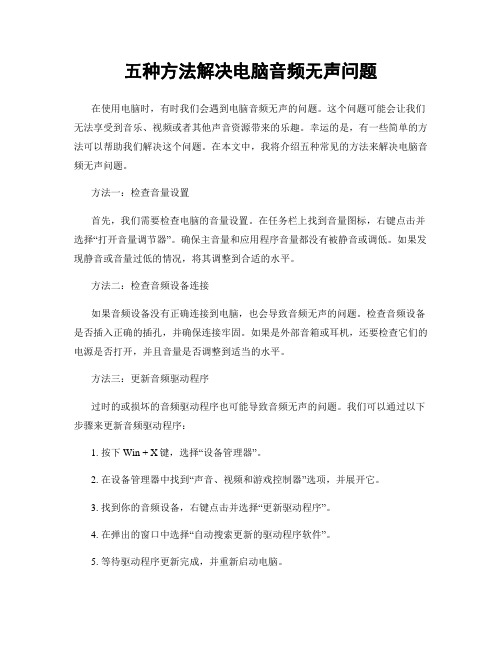
五种方法解决电脑音频无声问题在使用电脑时,有时我们会遇到电脑音频无声的问题。
这个问题可能会让我们无法享受到音乐、视频或者其他声音资源带来的乐趣。
幸运的是,有一些简单的方法可以帮助我们解决这个问题。
在本文中,我将介绍五种常见的方法来解决电脑音频无声问题。
方法一:检查音量设置首先,我们需要检查电脑的音量设置。
在任务栏上找到音量图标,右键点击并选择“打开音量调节器”。
确保主音量和应用程序音量都没有被静音或调低。
如果发现静音或音量过低的情况,将其调整到合适的水平。
方法二:检查音频设备连接如果音频设备没有正确连接到电脑,也会导致音频无声的问题。
检查音频设备是否插入正确的插孔,并确保连接牢固。
如果是外部音箱或耳机,还要检查它们的电源是否打开,并且音量是否调整到适当的水平。
方法三:更新音频驱动程序过时的或损坏的音频驱动程序也可能导致音频无声的问题。
我们可以通过以下步骤来更新音频驱动程序:1. 按下Win + X键,选择“设备管理器”。
2. 在设备管理器中找到“声音、视频和游戏控制器”选项,并展开它。
3. 找到你的音频设备,右键点击并选择“更新驱动程序”。
4. 在弹出的窗口中选择“自动搜索更新的驱动程序软件”。
5. 等待驱动程序更新完成,并重新启动电脑。
方法四:检查默认音频设备有时,电脑会将默认音频设备设置为不正确的设备,导致音频无声。
我们可以通过以下步骤来检查和更改默认音频设备:1. 按下Win + X键,选择“控制面板”。
2. 在控制面板中选择“硬件和声音”。
3. 选择“声音”,进入“播放”选项卡。
4. 在“播放”选项卡中,找到你想要使用的音频设备,并将其设置为默认设备。
方法五:运行音频故障排除工具如果以上方法都没能解决音频无声的问题,我们可以尝试运行Windows自带的音频故障排除工具。
这个工具可以自动检测和修复音频相关的问题。
1. 按下Win + I键,打开Windows设置。
2. 选择“更新和安全”。
修复电脑无声音的方法

修复电脑无声音的方法在使用电脑过程中,突然发现没有声音可能会让人十分头疼。
但是不用担心,大部分情况下,电脑无声音的问题可以通过一些简单的方法进行修复。
本文将介绍几种常见的修复电脑无声音的方法,帮助您快速解决此类问题。
方法一:检查音量设置首先,我们需要检查电脑的音量设置是否正确。
请按照以下步骤进行操作:1. 双击电脑右下角的音量图标,打开音量调节面板。
2. 确保主音量滑块已经调至合适的位置,并且未静音。
3. 点击“混音器”,确认应用程序的音量设置与系统音量设置一致。
如果以上步骤都没有解决问题,我们可以尝试下一种方法。
方法二:检查音频设备如果音量设置没有问题,可能是由于音频设备出现故障导致无声音。
请按照以下步骤进行操作:1. 右键点击桌面上的“我的电脑”,选择“属性”。
2. 在弹出的窗口中,点击“设备管理器”。
3. 在设备管理器中,找到“声音、视频和游戏控制器”选项,展开该选项。
4. 如果设备列表中有感叹号或问号标记的设备,说明该设备存在问题。
右键点击该设备,选择“更新驱动程序”。
5. 如果驱动程序已经是最新的,可以尝试禁用该设备,再重新启用。
如果以上方法仍未解决问题,我们可以尝试下一种方法。
方法三:检查音频线连接如果前两种方法都无法修复,可能是音频线连接不正确或者松动导致的。
请按照以下步骤进行操作:1. 检查音频线是否正确连接到电脑和音响设备上。
2. 如果使用的是耳机,可以尝试更换耳机测试是否有声音。
3. 如果使用的是扬声器,可以尝试将音频线连接到其他设备上测试是否有声音。
如果以上方法还不能解决问题,我们可以尝试下一种方法。
方法四:重新安装驱动程序如果以上方法都无法解决电脑无声音的问题,可能是驱动程序出现了故障。
请按照以下步骤进行操作:1. 右键点击桌面上的“我的电脑”,选择“属性”。
2. 在弹出的窗口中,点击“设备管理器”。
3. 在设备管理器中,找到“声音、视频和游戏控制器”选项,展开该选项。
4. 找到音频设备,右键点击该设备,选择“卸载设备”。
如何解决电脑音频无声问题

如何解决电脑音频无声问题在日常使用电脑过程中,我们有时会遇到电脑音频无声的问题,这给我们带来了很多困扰。
本文将介绍几种解决电脑音频无声问题的方法,帮助读者快速找到并解决问题。
一、检查硬件连接首先,我们需要检查硬件连接是否正常。
请确认音频线是否插入正确的音频接口,并确保插头的连接牢固。
另外,也要检查音箱、耳机等外部设备是否正常工作,有可能是设备本身出现故障导致无声。
二、调整音量设置在电脑操作系统中,我们可以通过调整音量设置来解决音频无声问题。
在Windows系统中,可以通过任务栏的音量图标或者控制面板的“声音”设置来调整音量。
如果发现音量设置为静音状态,请将其调整为适当的音量。
此外,还要注意检查强制静音的快捷键是否被误按,如果有的话,取消静音状态即可。
三、更新音频驱动程序如果经过以上检查后问题仍未解决,那么可能是由于音频驱动程序过期或损坏所致。
我们可以通过更新音频驱动程序来解决这个问题。
首先,打开设备管理器,找到音频设备并右键点击,选择“更新驱动程序”。
系统将会自动搜索并下载最新的驱动程序。
完成后,重新启动电脑,检查音频是否恢复正常。
四、检查默认音频设备有时候,电脑会将默认音频设备设置为其他设备,导致无声问题。
我们可以通过以下步骤来检查和更改默认音频设备:首先,右键点击任务栏的音量图标,选择“声音设置”;然后,在弹出的窗口中找到“输出”选项卡,检查默认设备是否为您所需的音频输出设备;如果不是,选择正确的设备,并将其设为默认设备。
五、运行音频故障排查工具某些操作系统提供了音频故障排查工具,可以帮助我们检测和解决音频无声问题。
我们可以在操作系统的设置中搜索关键词“音频故障排查”,然后按照提示进行操作。
这些工具能够自动检测并修复大部分常见的音频问题。
六、检查相关软件和应用程序有些软件和应用程序可能会对音频设置产生影响,导致电脑音频无声。
我们可以先关闭所有正在运行的软件和应用程序,然后逐个重新打开并测试音频。
解决电脑无法播放视频声音的方法
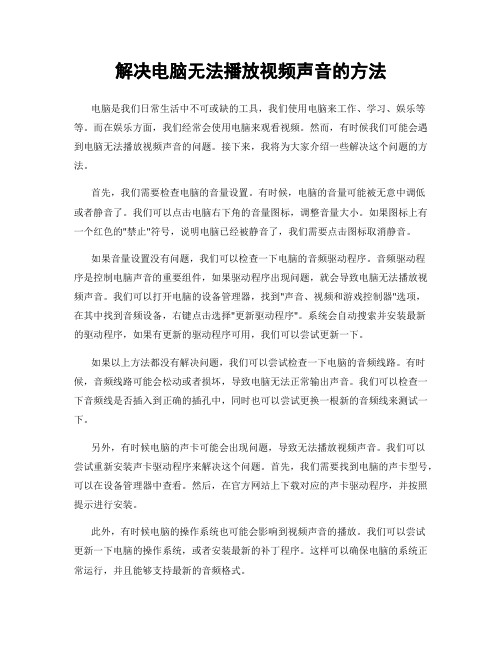
解决电脑无法播放视频声音的方法电脑是我们日常生活中不可或缺的工具,我们使用电脑来工作、学习、娱乐等等。
而在娱乐方面,我们经常会使用电脑来观看视频。
然而,有时候我们可能会遇到电脑无法播放视频声音的问题。
接下来,我将为大家介绍一些解决这个问题的方法。
首先,我们需要检查电脑的音量设置。
有时候,电脑的音量可能被无意中调低或者静音了。
我们可以点击电脑右下角的音量图标,调整音量大小。
如果图标上有一个红色的"禁止"符号,说明电脑已经被静音了,我们需要点击图标取消静音。
如果音量设置没有问题,我们可以检查一下电脑的音频驱动程序。
音频驱动程序是控制电脑声音的重要组件,如果驱动程序出现问题,就会导致电脑无法播放视频声音。
我们可以打开电脑的设备管理器,找到"声音、视频和游戏控制器"选项,在其中找到音频设备,右键点击选择"更新驱动程序"。
系统会自动搜索并安装最新的驱动程序,如果有更新的驱动程序可用,我们可以尝试更新一下。
如果以上方法都没有解决问题,我们可以尝试检查一下电脑的音频线路。
有时候,音频线路可能会松动或者损坏,导致电脑无法正常输出声音。
我们可以检查一下音频线是否插入到正确的插孔中,同时也可以尝试更换一根新的音频线来测试一下。
另外,有时候电脑的声卡可能会出现问题,导致无法播放视频声音。
我们可以尝试重新安装声卡驱动程序来解决这个问题。
首先,我们需要找到电脑的声卡型号,可以在设备管理器中查看。
然后,在官方网站上下载对应的声卡驱动程序,并按照提示进行安装。
此外,有时候电脑的操作系统也可能会影响到视频声音的播放。
我们可以尝试更新一下电脑的操作系统,或者安装最新的补丁程序。
这样可以确保电脑的系统正常运行,并且能够支持最新的音频格式。
最后,如果以上方法都没有解决问题,我们可以考虑使用第三方的视频播放软件。
有时候,电脑自带的视频播放器可能无法正常播放某些视频的声音。
我们可以尝试安装一些常见的视频播放软件,比如VLC媒体播放器等。
电脑看视频没声音怎么解决

电脑看视频没声音怎么解决可能还有些网友不太了解电脑看视频没声音的问题,下面就由店铺给你们介绍电脑看视频没声音的原因及解决方法吧,希望能帮到大家哦!电脑看视频没声音的原因及解决方法一:1.电脑音箱线没接好,音箱没有打开,音箱的音量置于最小的位置或音箱没有供电,或者声卡后面音频输出和输入的接口插反了。
这样导致电脑没声音。
2.电脑屏幕右下角的音量控制里,将音量控制到最小,或者设置为静音.3.电脑中了病毒木马,病毒破坏了与音频处理有关的文件,特别是与Dsound相关的系统组件被病毒破坏。
4.声卡驱动有关的程序被破坏或驱动程序安装错误,安装了不被支持的设备驱动程序。
电脑没声音的解决方案首先,你应该检音箱开关,信号线,音量控制是否正常。
然后,检查控制面板里声音多媒体的相关设置是否正常。
如果驱动程序有故障,这些选项会变灰,处于不可选择的状态。
使用金山毒霸或金山卫士快速查杀,检查电脑是否存在病毒破坏的情况。
一般,我们并不需要对硬盘进行全面查杀,只需要使用快速查杀,扫描3-5分钟,按提示操作清除病毒就可以了。
如果以上方法均无效,应检查控制面板,设备管理器,检查声卡驱动程序是否有黄色的问号,如果有,只需要将声卡的驱动程序重新安装一遍,重启电脑即可修复。
通常声卡的驱动程序和主板驱动光盘在一起,把主板配套的光盘插入光驱,按提示选择sound相关的程序安装,一步步操作即可完成。
电脑看视频没声音的原因及解决方法二:一、首先确定是不是硬件造成的检查电脑声卡硬件设备、音箱等设备是否损坏,连接线是否正确插好,取下声卡,用橡皮擦金手指,再插紧,看问题是否解决,如果你还有另一台电脑,建议拿到另一台电脑尝试硬件是否损坏。
二、是否正确安装声卡驱动1.右击“ 我的电脑” ---- 属性” --- 硬件” ---- 设备管理器” 展开“ 声音、视频和游戏控制器” 看前面有没有黄色的感叹号,如果有,说明缺声卡驱动,没有,说明该声卡驱动能正常使用,右击声卡,选“ 卸载” 将其删除。
笔记本电脑播放视频一段时间后没有声音怎么修复
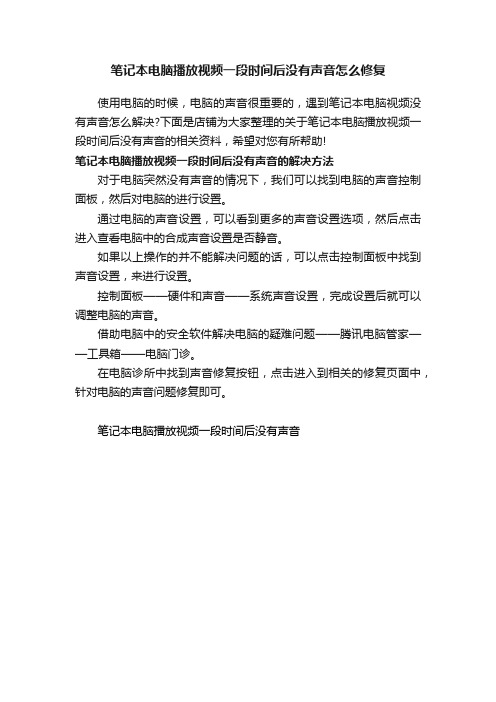
笔记本电脑播放视频一段时间后没有声音怎么修复
使用电脑的时候,电脑的声音很重要的,遇到笔记本电脑视频没有声音怎么解决?下面是店铺为大家整理的关于笔记本电脑播放视频一段时间后没有声音的相关资料,希望对您有所帮助!
笔记本电脑播放视频一段时间后没有声音的解决方法
对于电脑突然没有声音的情况下,我们可以找到电脑的声音控制面板,然后对电脑的进行设置。
通过电脑的声音设置,可以看到更多的声音设置选项,然后点击进入查看电脑中的合成声音设置是否静音。
如果以上操作的并不能解决问题的话,可以点击控制面板中找到声音设置,来进行设置。
控制面板——硬件和声音——系统声音设置,完成设置后就可以调整电脑的声音。
借助电脑中的安全软件解决电脑的疑难问题——腾讯电脑管家——工具箱——电脑门诊。
在电脑诊所中找到声音修复按钮,点击进入到相关的修复页面中,针对电脑的声音问题修复即可。
笔记本电脑播放视频一段时间后没有声音。
- 1、下载文档前请自行甄别文档内容的完整性,平台不提供额外的编辑、内容补充、找答案等附加服务。
- 2、"仅部分预览"的文档,不可在线预览部分如存在完整性等问题,可反馈申请退款(可完整预览的文档不适用该条件!)。
- 3、如文档侵犯您的权益,请联系客服反馈,我们会尽快为您处理(人工客服工作时间:9:00-18:30)。
音和视频设备----音量,在“将音量图标放入任务栏”前 打上对号; 4、无声音又无小喇叭时,打开控制面板----添加与删除程 序----添加删
除Windows组件,在“附件和工具”前打对号,点击“下
一步”,然后,关机重启,系统会提示安装新硬件,按 照提示进行安装即可; 无麦克风:
5、(1)双击小喇叭--选项--属性--把“麦克风”前面的钩打 上即可调节。(2)双击右下角的小喇叭,然后找到麦克风 选项。设置一下就好了。(
是不是调成无声的了,然后选windows默认; 11、点击开始-运行,输入regedit,回车,这就打开了注 册表,点几HKEY-CURRE
NT-USER,再点击其中的ControlPanel项,再击其下的 Sound中的Beep将它的值由No改为Yes重启,是不是又听 见久违了的开
关机声音了; 12、把原来的帐户删除了,创建一个新的帐户,这样开
关机就有声音了,可能是用户配置文件出错造成的问题, 可以先开启来宾用户gue
st,重起试试看下有没有开关机声音,如果有的话就可以 用上面的方法了,先要创建一个管理员帐户,然后就点击 你这个出问题的帐户,然后按着提示就可以
删除了,在删除的过程中它还会提示是否要保留原来帐 户的文件,在删除的时候最好要备份收藏夹,还有开始 菜单里的安装软件创建的文件夹,搞定后再把它们
复制过去就可以了。
完!谢谢观赏,转载请注明出处!
平妖二十年 /txt/84930.html
电脑视频没有声音怎么办?以下是xp74系统下载站小编从 网上收集到的解决方法,有需要的朋友可以参考一下。
1、首先看看你是否把笔记本的声音关
பைடு நூலகம்
闭了,然后再检查是否打开视频播放的声音。
2、右击“我的电脑”----“属性”---“硬件”----“设备管理 器”,打开“声音、视频和游戏
控制器”有无问题,即看前面有没有出现黄色的“”如 有,重新安装这个设备的驱动程序进行解决; 3、有声音但不见小喇叭时,打开控制面板----声
3)在声音界面点击选项——属性,里面有麦克风,打上对勾 就有了。
6、卸载声卡驱动程序,重新进行安装或升级声频驱动程序; 7、当安装声卡驱
动程序时出现“找不着AC晶片”提示,有可能是电脑中 毒,或者因违规操作误删了声卡驱动程序,抑或是内部 软件冲突解决的办法是重装系统和驱动程序;
8、干脆不予理睬,关机后等待一段时间后再重新开机, 有时声音问题会自行解决不妨你可以试; 10、开始—控制面板—声音和音频设备—声音,看看
